Wie fügt man in Excel zufällige (ganzzahlige) Zahlen zwischen zwei Zahlen ohne Wiederholungen ein?
Müssen Sie in Microsoft Excel zufällige Zahlen einfügen? Es gibt mehrere Methoden, um zufällige Zahlen in einem Bereich einzufügen, wie folgt:
Zufällige Zahlen mit Formeln einfügen
Zufällige Zahlen mit angegebenen Dezimalstellen per VBA einfügen
Zufällige Ganzzahlen/Daten/Zeiten ohne Wiederholungen/Duplikate einfügen
Zufällige Zahlen zwischen zwei Zahlen mit der RAND-Funktion und den RANDBETWEEN-Formeln einfügen
Diese Methode wendet die RAND-Funktion und die RANDBETWEEN-Funktion an, um zufällige Zahlen zwischen zwei Zahlen in einen bestimmten Bereich in Excel einzufügen. Bitte sehen Sie sich die folgenden Formeln an:
| Formel | Beschreibung (Ergebnis) |
| =RAND() | Eine zufällige Zahl zwischen 0 und 1 (variiert) |
| =RAND()*100 | Eine zufällige Zahl zwischen 0 und 100 (variiert) |
| =RANDBETWEEN(niedrig, hoch) | Eine zufällige Ganzzahl zwischen zwei gegebenen Ganzzahlen, wie z.B. RANDBETWEEN(50, 100). |
Siehe folgende Screenshots:
| Zufallszahlen zwischen 0 und 1 =RAND()  | Zufallszahlen zwischen 0 und 100 =RAND()*100  | Zufällige Ganzzahlen zwischen 50 und 100 =RANDBETWEEN(50, 100)  |
Zufällige Zahlen zwischen zwei Zahlen mit angegebenen Dezimalstellen per VBA einfügen
Das folgende VBA kann Ihnen helfen, beliebige zufällige Ganzzahlen oder Zufallszahlen mit gegebenen Dezimalstellen in einen bestimmten Bereich in Excel einzufügen. Gehen Sie wie folgt vor:
1. Halten Sie die Tasten ALT + F11 gedrückt, und es öffnet sich das Fenster Microsoft Visual Basic for Applications.
2. Klicken Sie auf Einfügen > Modul, und fügen Sie den folgenden Code im Modulfenster ein.
Public Function RandomNumbers(Num1 As Long, Num2 As Long, Optional Decimals As Integer)
'Update20131113
Application.Volatile
Randomize
If IsMissing(Decimals) Or Decimals = 0 Then
RandomNumbers = Int((Num2 + 1 - Num1) * Rnd + Num1)
Else
RandomNumbers = Round((Num2 - Num1) * Rnd + Num1, Decimals)
End If
End Function
3. Speichern und schließen Sie den Code, dann geben Sie in einer leeren Zelle diese Formel ein =RandomNumbers(X,Y,Z), X gibt die Untergrenze der Zahlen an, Y gibt die Obergrenze der Zahlen an, und Z ist die angegebene Anzahl von Dezimalstellen der Zufallszahlen.
Zum Beispiel möchte ich einige ganze Zahlen zwischen 50 und 1000 generieren, dann kann ich diese Formel einfügen =randomnumbers(50,1000,0); und Zufallszahlen zwischen 50 und 100 mit 2 Dezimalstellen mit dieser Formel einfügen =randomnumbers(50,100,2). Siehe folgende Screenshots:
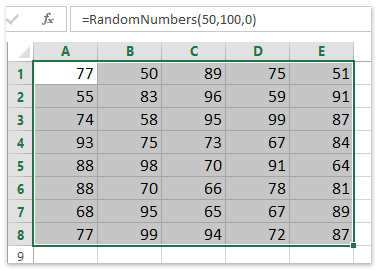
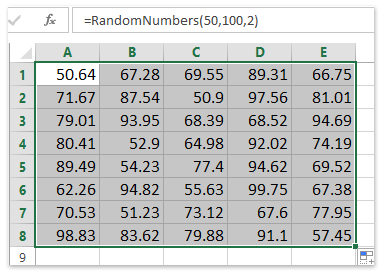
Zufällige Ganzzahlen / Daten / Uhrzeiten ohne Duplikate mit Kutools für Excel einfügen
Kutools für Excel's Zufallsdaten einfügen ermöglicht es, zufällige Ganzzahlen zwischen zwei Zahlen ohne Duplikate in den ausgewählten Bereich in Excel einzufügen. Gehen Sie wie folgt vor:
Kutools für Excel - Mit über 300 essenziellen Tools für Excel. Nutzen Sie dauerhaft kostenlose KI-Funktionen! Laden Sie es jetzt herunter!
1. Wählen Sie den Bereich aus, in den Sie zufällige Ganzzahlen einfügen möchten, und klicken Sie auf Kutools > Einfügen > Zufallsdaten einfügen, siehe Screenshot:

2. Im Zufallsdaten einfügen Dialogfeld, (1) klicken Sie auf Ganzzahl Tab, (2) Geben Sie im Feld Von und Bis den Zahlenbereich ein, aus dem Sie zufällige Ganzzahlen generieren möchten, (3) aktivieren Sie die Option Einzigartige Werte Option, (4) und klicken Sie auf die Ok Schaltfläche. Siehe Screenshot:

Diese fantastische Funktion zum Einfügen von Zufallsdaten unterstützt auch das Einfügen von zufälligen Daten ohne Wiederholungen, zufälligen Zeiten ohne Duplikate, zufälligen Zeichen und zufälligen Daten aus einer bestimmten benutzerdefinierten Liste ohne Wiederholungen.
Zufällige Daten (ohne Wochenenden) ohne Wiederholungen mit Kutools für Excel einfügen

Zufällige Zeitdaten ohne Wiederholungen mit Kutools für Excel einfügen

Zufällige Zeichen mit angegebener Zeichenlänge mit Kutools für Excel einfügen

Zufällige Daten aus einer bestimmten benutzerdefinierten Liste ohne Wiederholungen mit Kutools für Excel einfügen

Verwandter Artikel:
Zufällige Zeichenketten in einem Bereich generieren
Die besten Produktivitätstools für das Büro
Stärken Sie Ihre Excel-Fähigkeiten mit Kutools für Excel und genießen Sie Effizienz wie nie zuvor. Kutools für Excel bietet mehr als300 erweiterte Funktionen, um die Produktivität zu steigern und Zeit zu sparen. Klicken Sie hier, um die Funktion zu erhalten, die Sie am meisten benötigen...
Office Tab bringt die Tab-Oberfläche in Office und macht Ihre Arbeit wesentlich einfacher
- Aktivieren Sie die Tabulator-Bearbeitung und das Lesen in Word, Excel, PowerPoint, Publisher, Access, Visio und Project.
- Öffnen und erstellen Sie mehrere Dokumente in neuen Tabs innerhalb desselben Fensters, statt in neuen Einzelfenstern.
- Steigert Ihre Produktivität um50 % und reduziert hunderte Mausklicks täglich!
Alle Kutools-Add-Ins. Ein Installationspaket
Das Kutools for Office-Paket bündelt Add-Ins für Excel, Word, Outlook & PowerPoint sowie Office Tab Pro und ist ideal für Teams, die mit mehreren Office-Anwendungen arbeiten.
- All-in-One-Paket — Add-Ins für Excel, Word, Outlook & PowerPoint + Office Tab Pro
- Ein Installationspaket, eine Lizenz — in wenigen Minuten einsatzbereit (MSI-kompatibel)
- Besser gemeinsam — optimierte Produktivität in allen Office-Anwendungen
- 30 Tage kostenlos testen — keine Registrierung, keine Kreditkarte erforderlich
- Bestes Preis-Leistungs-Verhältnis — günstiger als Einzelkauf der Add-Ins